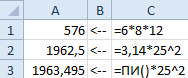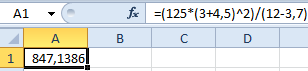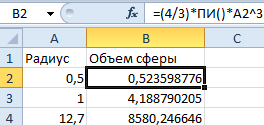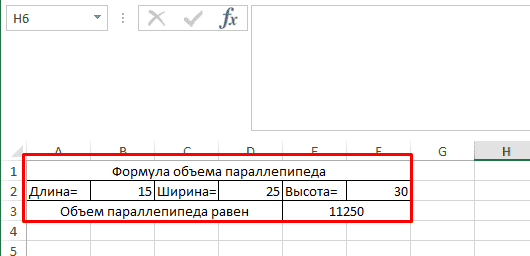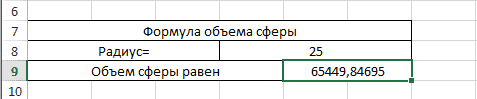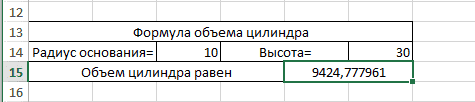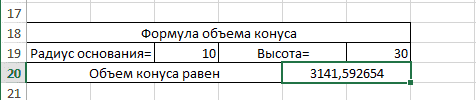Программа Excel является лучшим калькулятором. Мы привыкли использовать для расчетов традиционные бухгалтерские калькуляторы. Все их возможности поддерживает программа Excel. Более того, он имеет неоспоримые преимущества.
В некоторых формулах можно выполнить только одно математическое вычисление при калькуляционных расчетах. В таких случаях, если меняются данные нужно изменить формулу. Но если все данные будут распределены по ячейкам, а формула будет только ссылаться на них, то при любых изменениях нет необходимости менять формулу. Одна формула может использоваться многократно. Чтобы понять, как это работает, лучше привести несколько практических примеров.
Как рассчитать объем и площадь в Excel
В ячейке A1 запишем формулу вычисления объема параллелепипеда: a = 6 см; b = 8 см; c = 12 см.
В ячейке A2 запишем формулу вычисления площади круга: r = 25 см.
В ячейке A3 формула содержит безаргументную функцию ПИ(), которая содержит в себе полное число ПИ (а не 3.14). Поэтому значения ячеек A2 и A3 немного отличаются.
Вычисление арифметических формул в Excel
Допустим нам нужно в Excel вычислить формулу:
Чтобы получить результат вычисления ее нужно просто записать в одну строку: =(125*(3+4,5)^2)/(12-3,7).
Данная формула содержит 5 арифметических действий: суммирование, вычитание, умножение, деление и поднесение к степени (^). Если мы записываем все в одно строку, то нужно соблюдать правила арифметической последовательности. Для этого нужно использовать скобки.
Формула для вычисления объема сферы в Excel
Например, нам нужно регулярно вычислить объемы сфер с разными радиусами.
Формула вычисления объема сферы выгладит так:
Предыдущие примеры плохо подходят для решения данной задачи, так как они не используют переменных значений в формулах, а только константы. Из-за этого при смене радиуса нужно переписывать формулу. Но Excel позволяет нам использовать эффективное решение:
- В ячейку B2 запишем формулу вычисления объема сферы в одну строку: =(4/3)*ПИ()*A2^3 (A2 – это ссылка на ячейку).
- В ячейке A2 будем вводить разные радиусы и после каждого ввода в ячейке B2 будем получать результат вычисления объема сфер соответствующих своим радиусам.
Примечание. Если вы используете в Excel многократные вычисления или формулы содержащие ссылки на ячейки в качестве переменных значений, то всегда подписывайте каждую ячейку с входящими данными и формулами. Это позволит избежать ошибок и легко читать значения или результаты вычисления формул.

Вы когда-нибудь задумывались, как рассчитать объем геометрической фигуры в Excel? правда, форма и метод, с помощью которого эта задача выполняется, просты и довольно динамичны, если вы используете быстро соответствующие шаги в ле листья исчисление Excel.
Это показывает чем Excel имеет несколько функций для решать финансовые уравнения и операции , чтобы узнать и понять различные сложные ситуации. Так же, если возникнут трудности с пониманием того, как рассчитывается объем геометрической фигуры, здесь вы найдете все необходимое.
Что такое куб или шестигранник?
Она известна как геометрическая фигура который объединен тремя измерениями, грани которых пропорциональны и который, кроме того, может быть классифицирован как параллелепипед, поскольку все его грани квадратные и параллельные два на два.
Как рассчитать объем куба на листе?
Теперь электронную таблицу часто можно использовать только для составления списка или сводные таблицы с легкостью , но точно так же и страница Word может делать это с той же точностью, Excel предлагает нам гораздо больше.
Но настоящее сердце исчисление от Feuille это тот же расчет, потому что он запрограммирован на немедленное выполнение математических операций в малых или больших количествах.
Имея эту идею, в электронной таблице вы можете записать эти три типа вещей, которые нужно сгенерировать, чтобы упорядочить данные и запустить их. операции расчет которые есть;
- Слова, тексты
- Цифры (172507)
- формулы (= 4/5 )
Третий тип — это тот, который используется для выполнения операции вычисления объема куба, начиная с этого знака «= 1», таким образом, Excel знает, что он начнет математические операции.
Используйте калькулятор для написания формул
Обычно в Excel пишут формулы с числами для выполнения задачи, и элементарно уметь справиться с этим, чтобы начать вычисление геометрический объем .
Возьмем для примера числа «927 из 2,8–1,005»; теперь выберите любую ячейку «A3» и напишите в этой ячейке следующее; = 927 / (2,8–1,005) на полосе над рабочим листом, которая отображается в прямоугольнике.
Нажмите кнопку на клавиатуре » ВВЕДЕНИЕ или ВВОД В ячейке выбранной для выполнения этой операции и результат будет отображаться сразу.
Если это ячейка, в которую вы хотите записать числовые команды или текст, в прямоугольном окне вверху листа она будет отражать то, что вы написали.
Кроме того, аккуратно и правильно используя круглые скобки, вы можете написать из линии сложная формула такая чем; = ((1726-104)/(2,3*0,9)-1)/(28^2-1,005/0,7).
В свою очередь, если вы начинаете строку формулы со знаков; =, + или — но вы не хотите, чтобы Excel воспринимал это как формулу, используйте апостроф «(‘)», он останется невидимым и не будет отражен в ячейке.
Таким образом, Excel использует точки или запятые для десятичных разрядов в зависимости от настроек, которые вы делаете в Windows при вводе десятичных разрядов. Удобно использовать точку на цифровой клавиатуре, которую Excel интерпретирует как точку с запятой в зависимости от рассматриваемой системной настройки.
Помня, что звездочка (*) — это знак множителя на рабочем листе, а курсор (^) используется, чтобы сообщить рабочему листу, что это сила. После пошагового объяснения этого вопроса вы можете выполнить расчет объема, открыв Excel, и выполните следующие 4 шага:
- На новом листе вы щелкните ячейку «А1» в верхнем левом углу окна.
- Выберите тип «сторона» в ячейке и нажмите «Enter», чтобы перейти к ячейке «A2».
- Теперь введите «Объемный куб» в ячейку «A2», затем нажмите клавишу со стрелкой вправо, чтобы перейти в ячейку «B2» и разместить следующее; «= B1 ^ 3» без кавычек.
- Щелкните левой кнопкой мыши ячейку «B1» над ячейкой «B2», установите длину куба, и ячейка «B2» отобразит результат.
Автор:
Randy Alexander
Дата создания:
3 Апрель 2021
Дата обновления:
12 Апрель 2023
Содержание
- направления
В математике куб — это трехмерная фигура с шестью гранями одинаковой длины. Рассчитайте объем куба, увеличив длину от одной стороны до трех. Вы можете легко ввести эту формулу в большинство карманных калькуляторов, но вставка формулы в электронную таблицу Excel может сэкономить много времени. Как только формула готова, вы можете мгновенно найти объем любого куба, просто набрав длину одной стороны.
направления
С помощью Excel легко рассчитать объем куба (изображение красного куба Яна Ракича из Fotolia.com)
-
Откройте пустой лист в Excel. Нажмите ячейку A1 в верхнем левом углу листа.
-
Введите «Длина стороны» в этой ячейке и нажмите «Enter», чтобы перейти к ячейке A2.
-
В ячейке A2 введите «Объем куба» и щелкните стрелку вправо, чтобы перейти к ячейке B2.
-
В ячейке B2 введите «= B1 ^ 3», без кавычек.
-
Нажмите на ячейку B1 чуть выше ячейки B2. Введите длину одной стороны куба. Ячейка B2 будет отображать объем куба.
Формула объема в таблице в Excel помогает быстро посчитать объем нужной фигуры, а сделать это можно при помощи инструкции выше.
- Параллелепипед;
- Сфера;
- Пирамида;
- Цилиндр;
- Конус.
Видеоинструкция
Формула объема параллелепипеда в Excel
Для этого потребуется использовать формулу:
=(Длина)*(Ширину)*(Высоту)
Пример можно скачать ниже:
Сфера
Для шара можно воспользоваться конструкцией:
=(4/3)*ПИ()*(D8^3)
Пример:
Пирамида
В этом случае можно воспользоваться:
=((1/2)*B24*D24*SIN(F24))*(1/3)*H24
Пример:
Цилиндр
Задачу с данной фигурой можно решить через:
=ПИ()*C14*C14*F14
Пример:
Конус
В случае с конусом объем вычисляется через формулу:
=((1/2)*B24*D24*SIN(F24))*(1/3)*H24
Пример:
|
Формула вычисления обьема |
||||||||
Ответить |
||||||||
Ответить |
||||||||
Ответить |
||||||||
Ответить |
||||||||
Ответить |
||||||||
Ответить |
||||||||
Ответить |
||||||||
Ответить |
||||||||
| Ответить | ||||||||
Ответить |
||||||||
Ответить |
||||||||
Ответить |
||||||||
Ответить |